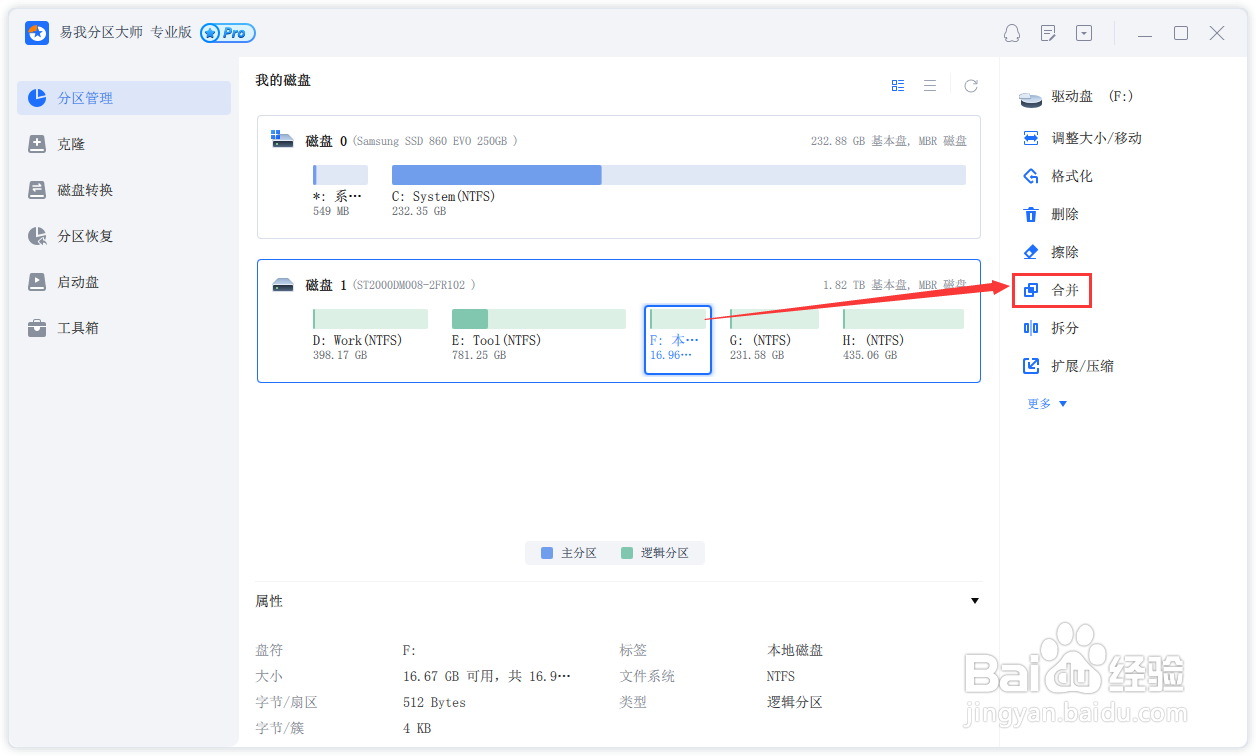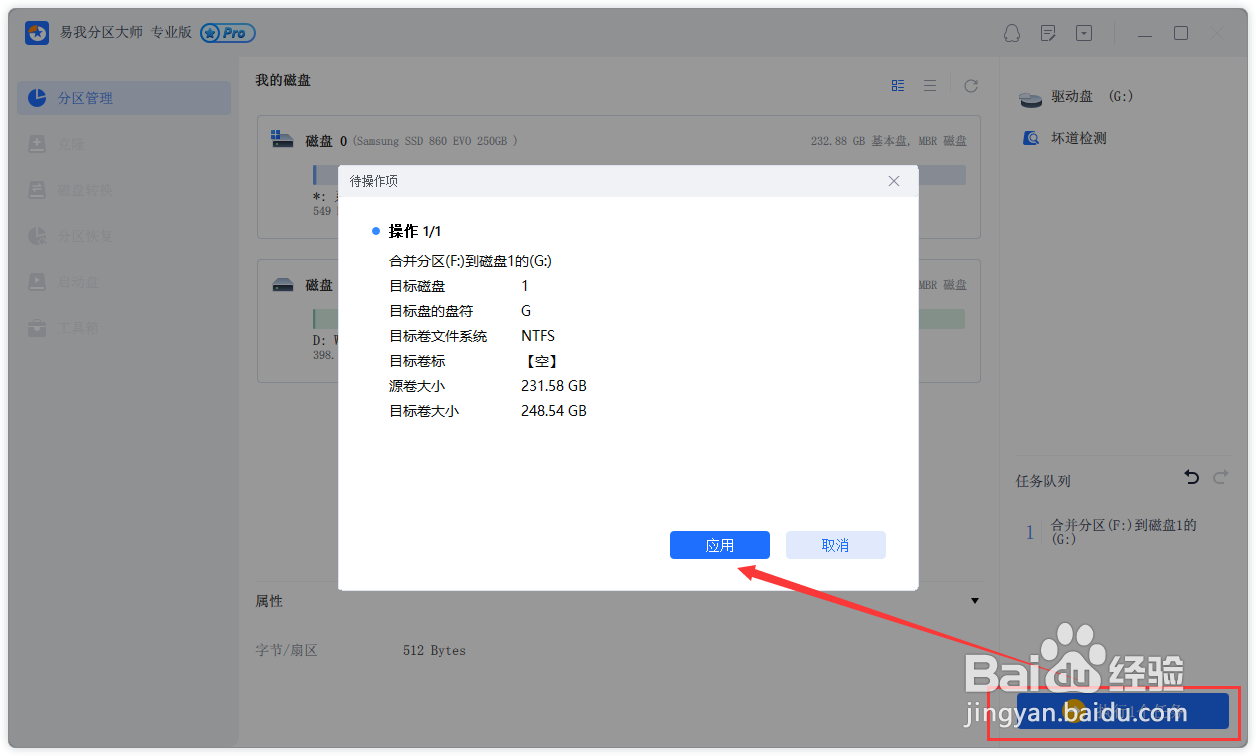怎么让C盘和D盘合并不删除数据干货攻略
电脑中有多个谷廒蛰狴磁盘分区,我们经常进行一些合并磁盘分区的操作,例如,合并C盘和D盘,其目的主要是为了扩大系统盘的存储空间,使得操作系统能够更好地管理和利用磁盘空间。那么,怎么让C盘和D盘合并不删除数据?别着急,我们先来了解一下合并C盘和D盘的原因,再来学习合并C盘和D盘又不删除分区的操作方法。
一、合并C盘和D盘的主要原因
1、扩大系统分区
在某些情况下,C盘的存储空间可能不足,导致系统性能下降或无法正常工作。通过合并C盘和D盘,可以将D盘的空间合并到C盘中,从而扩大系统分区的容量,提供更多的可用空间。
2、简化磁盘管理
合并C盘和D盘后,您将只有一个系统分区,这样可以简化磁盘管理和文件组织。您不再需要关注两个分区之间的数据转移或文件分布。
3、提高磁盘利用率
对于一些用户来说,他们可能发现D盘空间充裕,而C盘却相对较小且容易被占满。
通过合并分区,可以更好地利用磁盘空间,避免出现单个分区空间使用不平衡的情况。然而,在决定是否合并C盘和D盘之前,请务必备份重要数据并谨慎操作。因为合并分区可能会涉及到数据移动和磁盘调整,存在数据丢失的风险。
二、合并C盘和D盘的方法
方法1、通过磁盘管理工具合并C盘和D盘
怎么让C盘和D盘合并不删除数据?想要合并C盘和D盘并不是难事,通过Windows系统自带的磁盘管理工具就可以实现。以下是合并C盘和D盘的具体操作步骤:
步骤1:右键点击“开始菜单”,选择“磁盘管理”。注意在合并磁盘分区前,请提前备份分区上的重要数据,因为删除卷会删除该分区上的所有数据。
步骤2:在磁盘管理中,选中D盘,右键点击它并选择“删除卷”,生成一个未分配的空间。此操作会删除分区中的数据,请提前备份重要数据,以防数据丢失。
步骤3:然后选中C盘,右键点击它并选择“扩展卷”。根据操作提示即可完成C盘和D盘合并。
方法2、通过易我分区大师合并C盘和D盘
怎么让C盘和D盘合并不删除数据?由于磁盘管理工具会删除D盘,使之成为未分配空间,才能够合并C盘和D盘,这样会删除D盘的数据,要想不删除数据的前提下完成分区合并,我们可以使用专业的分区合并工具。
我们可以使用易我分区大师来合并分区,根据提示进行操作,即可实现C盘D盘合并,无需删除D盘分区,操作界面简单易懂,流程清晰,一学就会。
易我分区大师可以帮助用户轻松合并同一硬盘上处于任意位置的未分配空间,即使没有未分配空间也可以轻松将两个相邻的分区合并为一个分区,而不需要删除分区。